
iPhone’daki Pages’da sınırlar ve kurallar (çizgiler) ekleme
Belge gövdesindeki bir paragrafın üstüne, altına, sağına ya da soluna düz, kesikli veya noktalı bir çizgi ekleyebilirsiniz (metin bir metin kutusunda şekildeyse yalnızca metnin üstüne veya altına çizgi ekleyebilirsiniz). Ayrıca, bir veya daha fazla paragrafın çevresine hızlıca tam (4 taraflı) bir sınır ekleyebilir ve (düz yerine) eğri köşeler seçebilirsiniz.
Not: Metin bir tablo hücresinin içindeyse yalnızca hücrenin çevresine sınır ekleyebilirsiniz. Tablo hücrelerinin sınırını ve arka planını değiştirme bölümüne bakın.
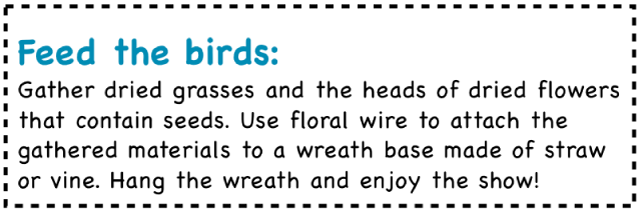
Paragraflara sınır veya kural ekleme
Kenarlık veya sınır eklemek istediğiniz metni seçin.
Araç çubuğunda
 simgesine dokunun, Paragraf Kenarlıkları ve Arka Plan’a dokunun, sonra Kenarlıklar’ı açın (aşağı kaydırmanız gerekebilir).
simgesine dokunun, Paragraf Kenarlıkları ve Arka Plan’a dokunun, sonra Kenarlıklar’ı açın (aşağı kaydırmanız gerekebilir).Seçtiğiniz her paragrafın üstünde bir sınır görünür.
Aşağıdakilerden birini yapın:
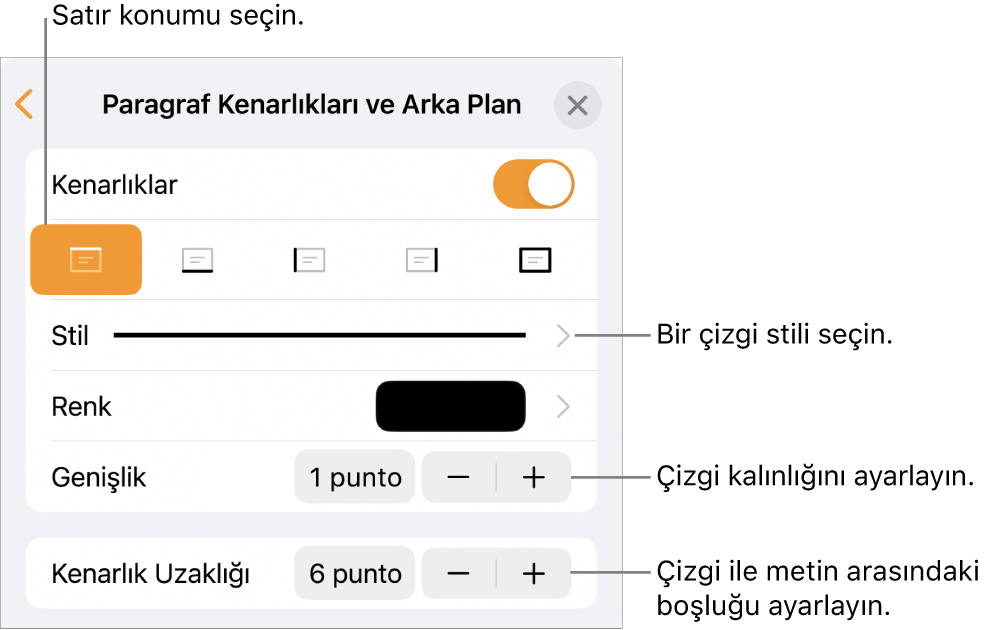
Bir veya daha fazla çizgi ekleme: Kenarlıklar anahtarının altındaki bir veya birden fazla konum düğmesine dokunun.
Tam (4 taraflı) bir sınır ekleme: En sağdaki (kalın dikdörtgenli) konum düğmesine dokunun. Köşeleri yuvarlatmak için Yuvarlatılmış Köşeler’i açın (bu anahtar yalnızca tam sınır ekledikten sonra kullanılabilir).
Farklı bir çizgi stili seçme: Stil’e dokunun, sonra bir seçim yapın.
Şablonunuzla uyumlu bir renk seçme: Renk’e dokunun, Varsayılan’a dokunun, tüm seçenekleri görmek için sola veya sağa kaydırın, sonra bir renge dokunun.
Renk seçme: Renk’e dokunun, Renk’e dokunun, sonra bir renk seçin.
Sayfada başka bir yerden alınan bir renk seçme: Renk’e dokunun, Renk’e dokunun,
 simgesine dokunun, sonra sayfadaki herhangi bir renge dokunun.
simgesine dokunun, sonra sayfadaki herhangi bir renge dokunun.Renkleri önizlemek için sayfadaki renge dokunup tutun, sonra sayfadaki diğer renklere doğru sürükleyin. Bir renk seçmek için parmağınızı serbest bırakın.
Çizgi kalınlığını değiştirme: Genişlik’in yanındaki + veya - simgesine dokunun.
Çizgi veya sınır ile metnin arasındaki boşluk miktarını değiştirme: Kenarlık Uzaklığı’nın yanındaki + veya - simgesine dokunun.
Sınırı veya kuralı hızlıca silmek için sınırlı veya kurallı metni seçin, ![]() simgesine dokunun, Paragraf Kenarlıkları ve Arka Plan’a dokunun, sonra Kenarlıklar’ı kapatın.
simgesine dokunun, Paragraf Kenarlıkları ve Arka Plan’a dokunun, sonra Kenarlıklar’ı kapatın.
Sayfanın çevresine de bir kenarlık ekleyebilir ve kenarlığı bölüm yerleşimi nesnesi olarak ayarlayarak belgenizin bütün sayfalarında görünmesini sağlayabilirsiniz. Daha fazla bilgi edinmek için Sayfanın çevresine kenarlık ekleme konusuna bakın.